Dell PowerVault MD1220 User Manual [fr]
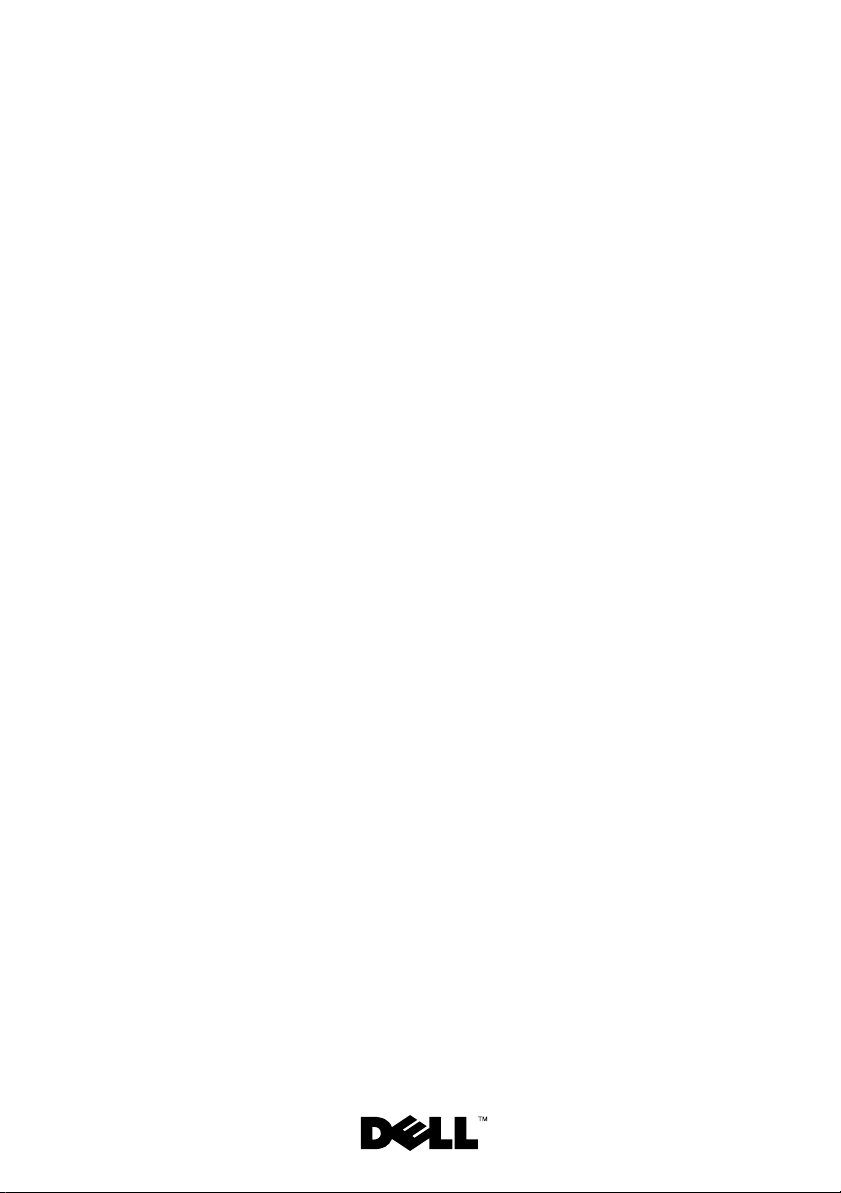
Boîtiers de stockage Dell™
PowerVault™ MD1200 et
MD1220
Manuel du propriétaire
Modèle réglementaire : série E03J et série E04J
Type réglementaire : E03J001 et E04J001
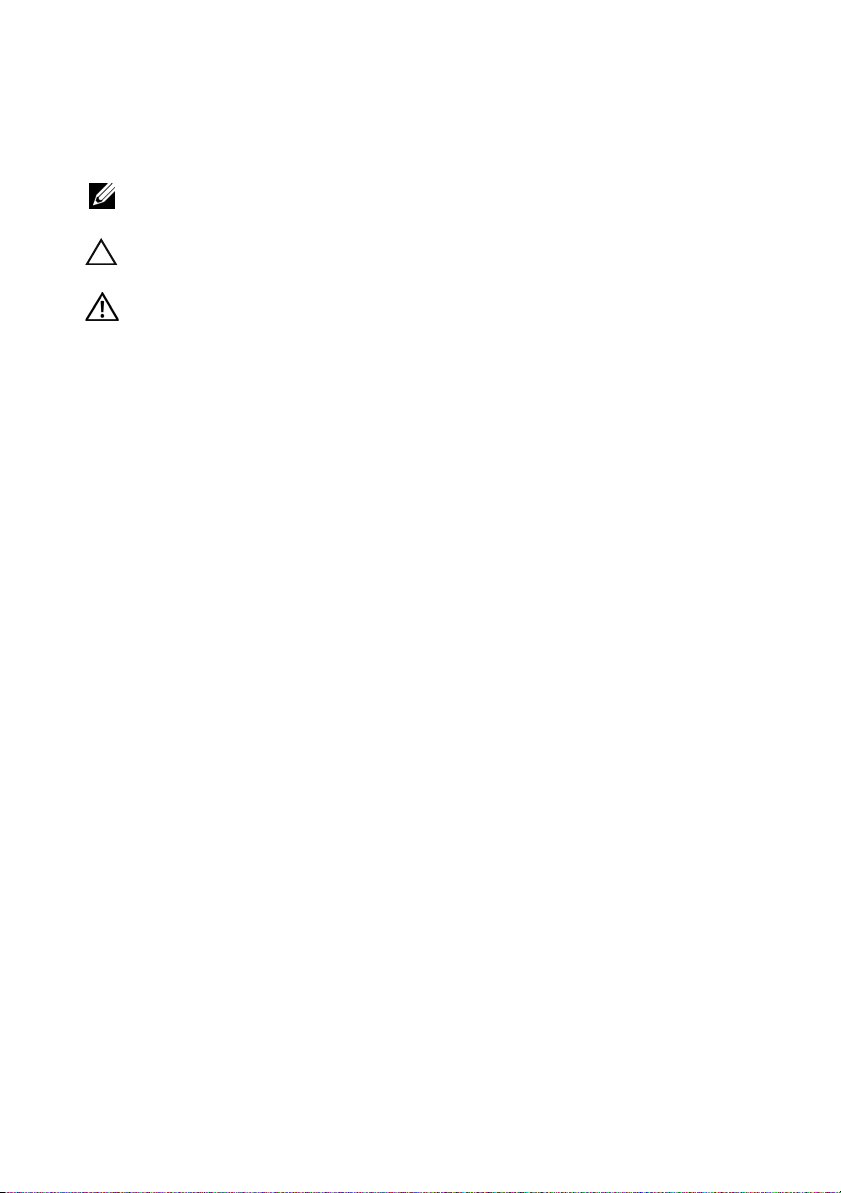
Remarques, précautions et avertissements
REMARQUE : une REMARQUE indique des informations importantes qui peuvent
vous aider à mieux utiliser votre ordinateur.
PRÉCAUTION : une PRÉCAUTION indique un risque d’endommagement du
matériel ou de perte de données en cas de non-respect des instructions.
AVERTISSEMENT: un AVERTISSEMENT vous avertit d'un risque
d'endommagement du matériel, de blessure corporelle ou de mort.
____________________
Les informations contenues dans ce document sont sujettes à modification sans préavis.
© 2009 Dell Inc. Tous droits réservés.
La reproduction de ce document, de quelque manière que ce soit, sans l'autorisation écrite de Dell Inc.
est strictement interdite.
Marques utilisées dans ce document : Dell, le logo DELL, OpenManage, Pow er Ed ge et PowerVault
sont des marques de Dell Inc.
D'autres marques commerciales et noms de marque peuvent être utilisés dans ce document pour faire
référence aux entités se réclamant de ces marques et de ces noms ou de leurs produits. Dell Inc. dénie
tout intérêt propriétaire vis-à-vis des marques et des noms de marque autres que les siens.
Modèle réglementaire : série E03J et série E04J
Type réglementaire : E03J001 et E04J001
Octobre 2009 Rév. A00
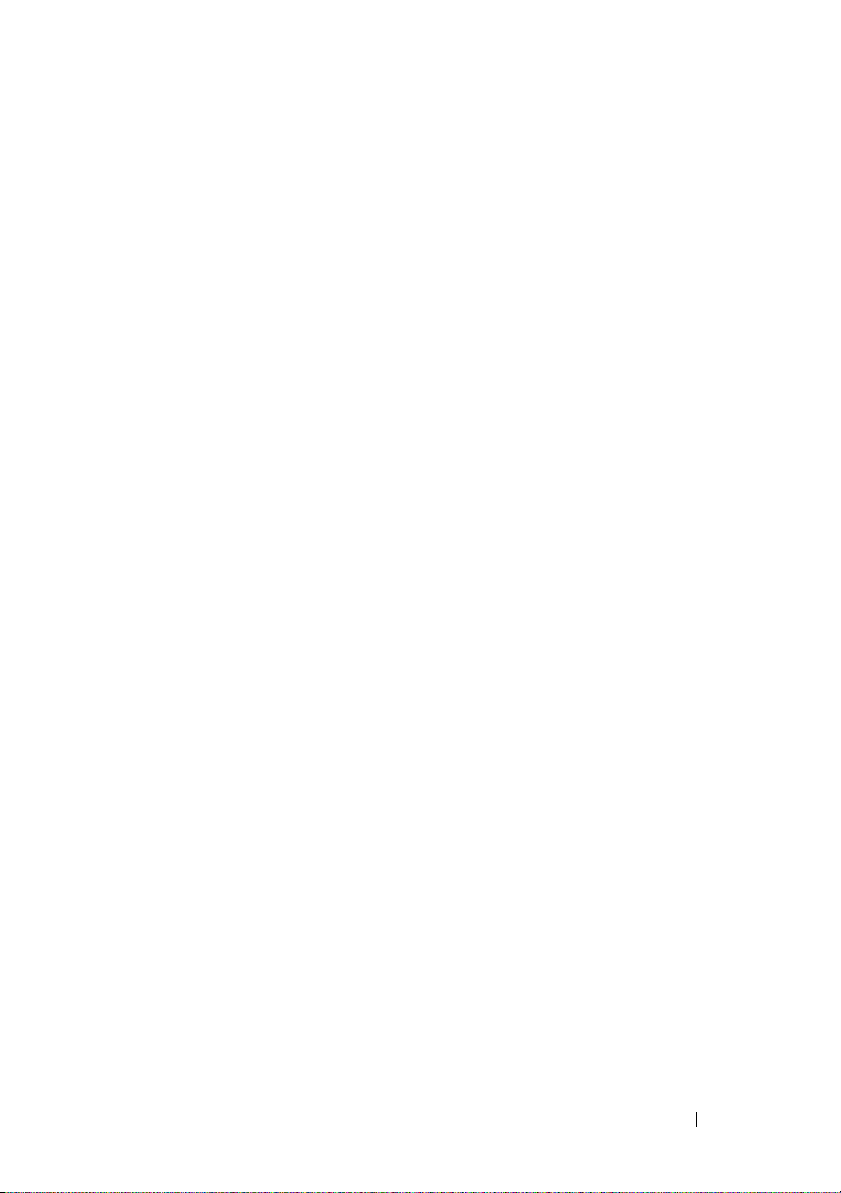
Table des matières
1 À propos du boîtier . . . . . . . . . . . . . . . . . . 7
Fonctions et voyants du panneau avant. . . . . . . . . . 7
Fonctions et voyants du cadre avant
Codes des voyants des disques durs
Voyants et fonctions du panneau arrière
Module de gestion de boîtier
Basculement avec deux modules EMM installés
. . . . . . . . . . . 9
. . . . . . . . . . 11
. . . . . . . . 12
. . . . . . . . . . . . . . 13
. .
Arrêt thermique d'un module EMM . . . . . . . . 17
Alarmes du boîtier
Codes du voyant d'alimentation
Autres informations utiles
. . . . . . . . . . . . . . . . . 17
. . . . . . . . . . . . . 19
. . . . . . . . . . . . . . . . 20
2 Utilisation du boîtier de stockage . . . . . . 21
Avant de commencer . . . . . . . . . . . . . . . . . . 21
Câblage de votre boîtier
Connexion du boîtier
Changement du mode de fonctionnement du boîtier
. . . . . . . . . . . . . . . . 21
. . . . . . . . . . . . . . . . . . . 22
. . 27
17
Gestion du boîtier de stockage
. . . . . . . . . . . . . 28
Téléchargement de micrologiciel
. . . . . . . . . . . . 28
Table des matières 3
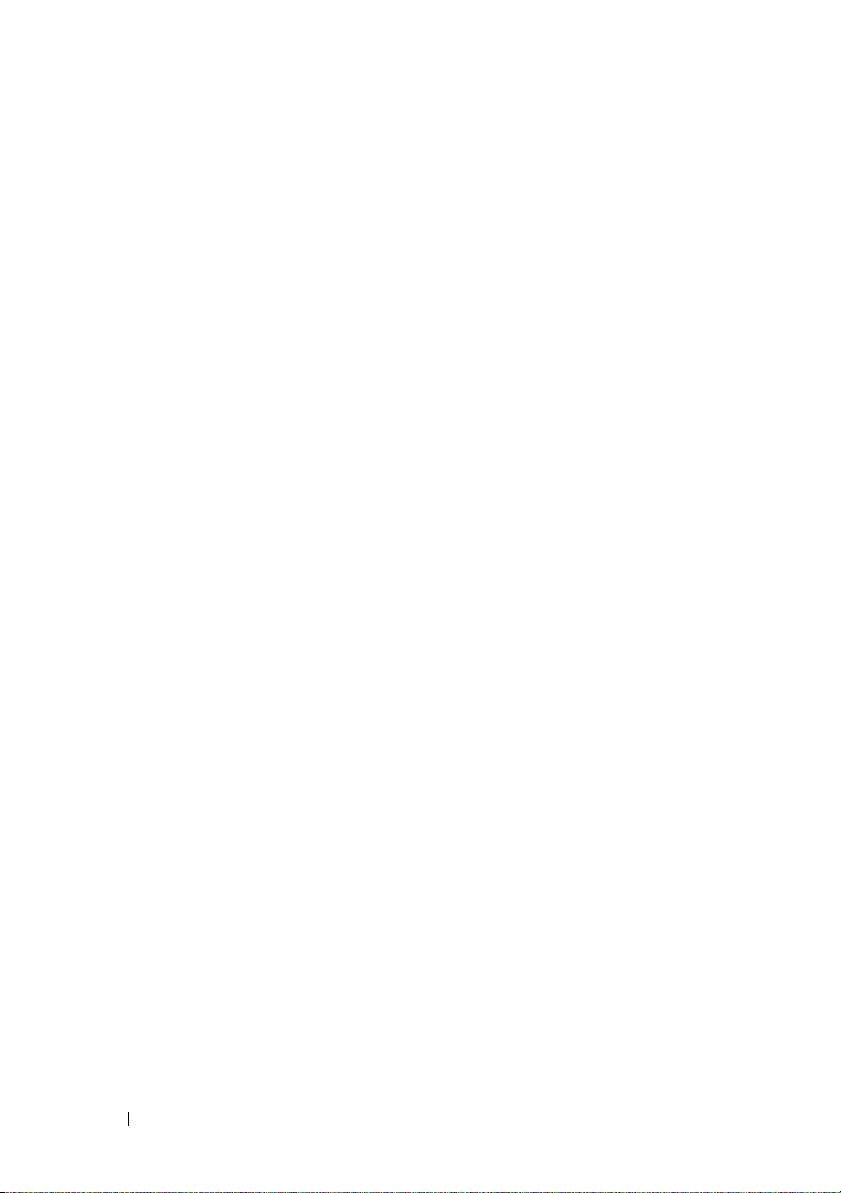
3 Installation des composants du boîtier
Outils recommandés . . . . . . . . . . . . . . . . . . . 29
. . .
29
Cadre avant (en option)
Retrait du cadre avant
Installation du cadre avant
Disques durs
. . . . . . . . . . . . . . . . . . . . . . . 31
Retrait d'un cache de lecteur
Installation d'un cache de lecteur
Retrait d'un lecteur de disque dur
Installation d'un disque dur
. . . . . . . . . . . . . . . . . 29
. . . . . . . . . . . . . . . 29
. . . . . . . . . . . . . 30
. . . . . . . . . . . . 31
. . . . . . . . . 33
. . . . . . . . . 33
. . . . . . . . . . . . . 34
Retrait d'un disque dur installé dans un support
Installation d'un disque dur dans un support
. . . . 38
Enclosure Management Module (EMM) (Module de
gestion de boîtier)
Retrait d'un cache EMM
Installation d'un cache EMM
Retrait d'un module EMM
Installation d'un module EMM
. . . . . . . . . . . . . . . . . . . . 38
. . . . . . . . . . . . . . 38
. . . . . . . . . . . . 39
. . . . . . . . . . . . . . 40
. . . . . . . . . . . 42
Module de bloc d'alimentation/ventilateur de
refroidissement
. . . . . . . . . . . . . . . . . . . . . 42
Retrait d'un module de bloc d'alimentation/
ventilateur de refroidissement
. . . . . . . . . . . 43
Installation d'un module de bloc d'alimentation/
ventilateur de refroidissement
. . . . . . . . . . . 45
. . 35
Panneau de commande
Retrait du panneau de commande
Installation du panneau de commande
Fond de panier
Retrait du fond de panier
Installation du fond de panier
4 Table des matières
. . . . . . . . . . . . . . . . . 46
. . . . . . . . . 46
. . . . . . . 48
. . . . . . . . . . . . . . . . . . . . . . 48
. . . . . . . . . . . . . . 48
. . . . . . . . . . . . 51
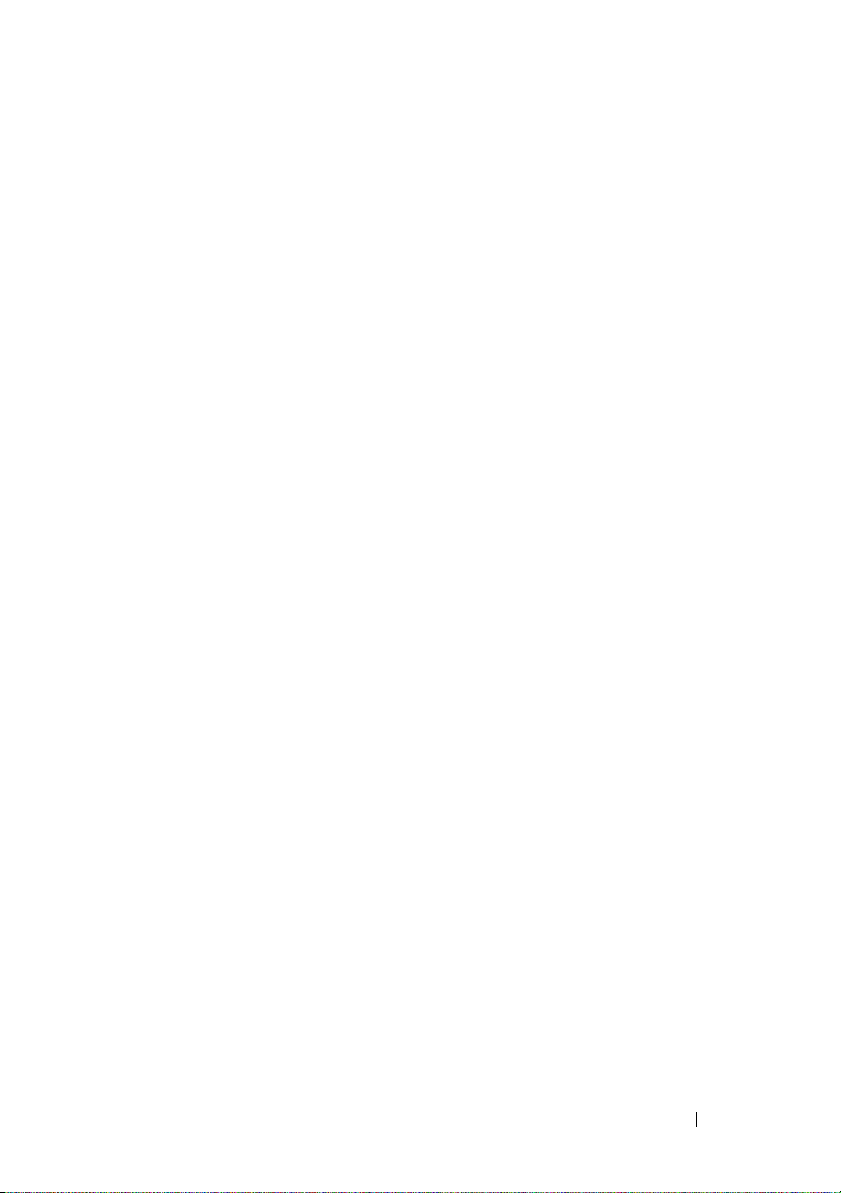
4 Dépannage de la baie . . . . . . . . . . . . . . . 53
La sécurité d'abord, pour vous et pour le système . . . 53
Dépannage de l'échec du démarrage de la baie
Dépannage de la perte de communication
Dépannage des connexions externes
. . . . . . . . . . 53
. . . . 53
. . . . . . . 53
Dépannage d'un module d'alimentation et de
refroidissement
. . . . . . . . . . . . . . . . . . . . . 54
Dépannage des incidents de refroidissement de la
. . . . . . . . . . . . . . . . . . . . . . . . . . . . 55
baie
Dépannage des modules de gestion de la baie
Dépannage des disques durs
. . . . . . . . . . . . . . 57
Dépannage des connexions de la baie
Dépannage d'une baie mouillée
Dépannage d'une baie endommagée
. . . . . . . . . . . . . 58
. . . . . . . . . . 59
. . . . . 56
. . . . . . . . . 58
5 Obtention d'aide . . . . . . . . . . . . . . . . . . . 61
Contacter Dell . . . . . . . . . . . . . . . . . . . . . . 61
Glossaire . . . . . . . . . . . . . . . . . . . . . . . . . . . . 63
Index
. . . . . . . . . . . . . . . . . . . . . . . . . . . . . . . 73
Table des matières 5
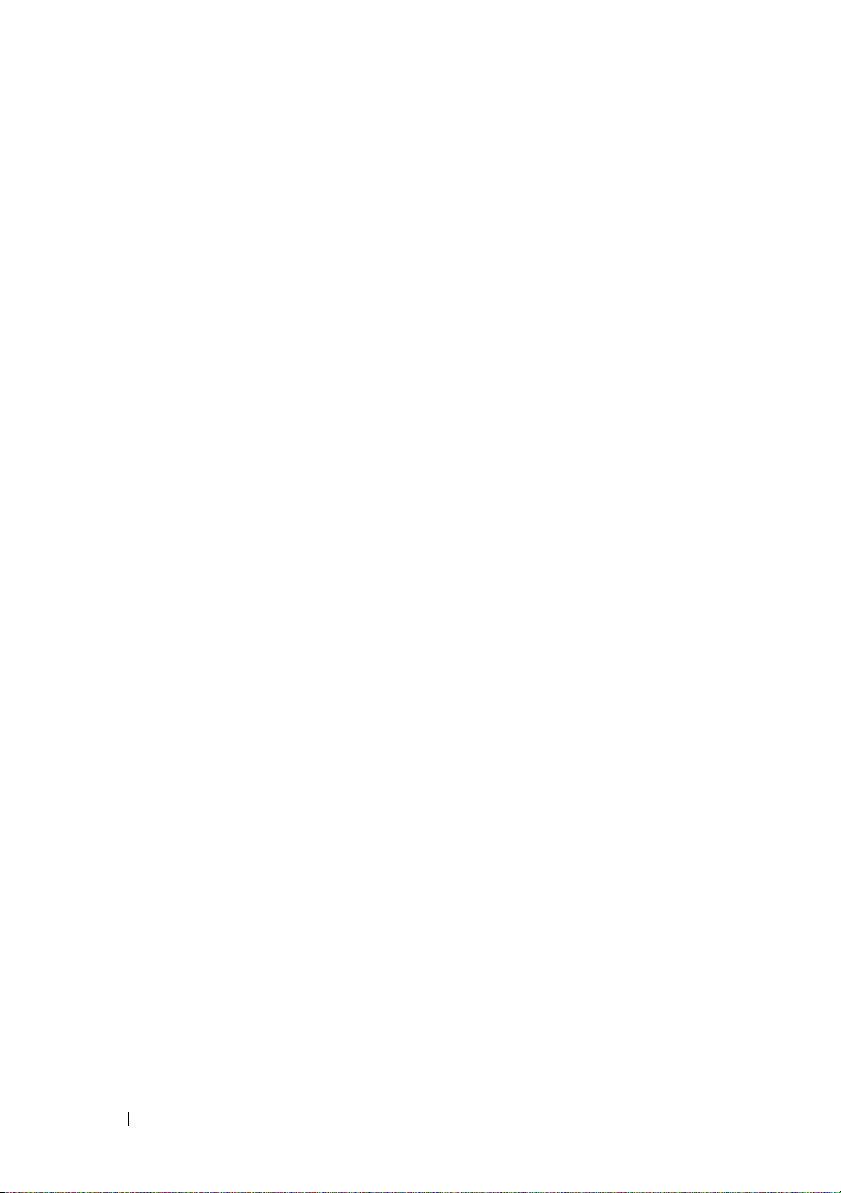
6 Table des matières
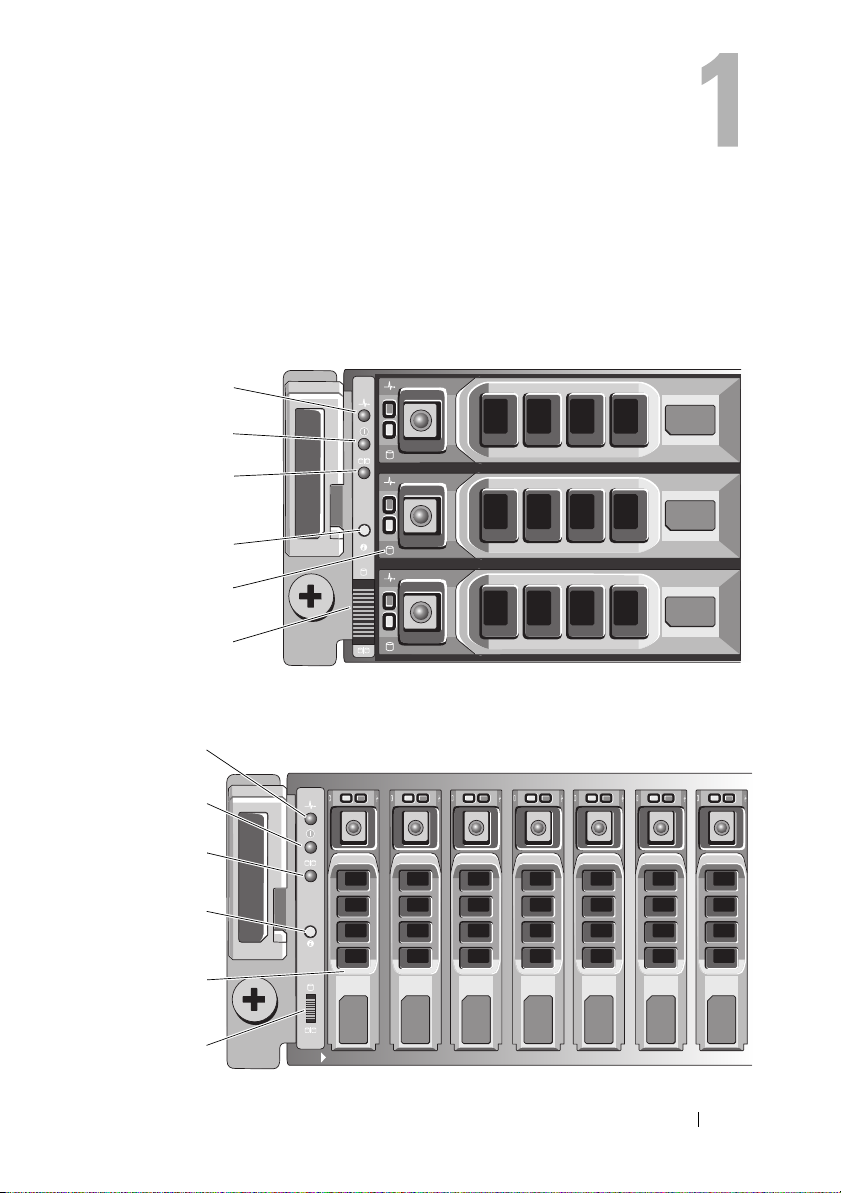
À propos du boîtier
Fonctions et voyants du panneau avant
Figure 1-1. Fonctions et voyants du panneau avant — Dell™ PowerVault™ MD1200
1
2
3
4
5
6
Figure 1-2. Fonctions et voyants du panneau avant — Dell PowerVault MD1220
1
2
3
4
5
6
À propos du boîtier 7
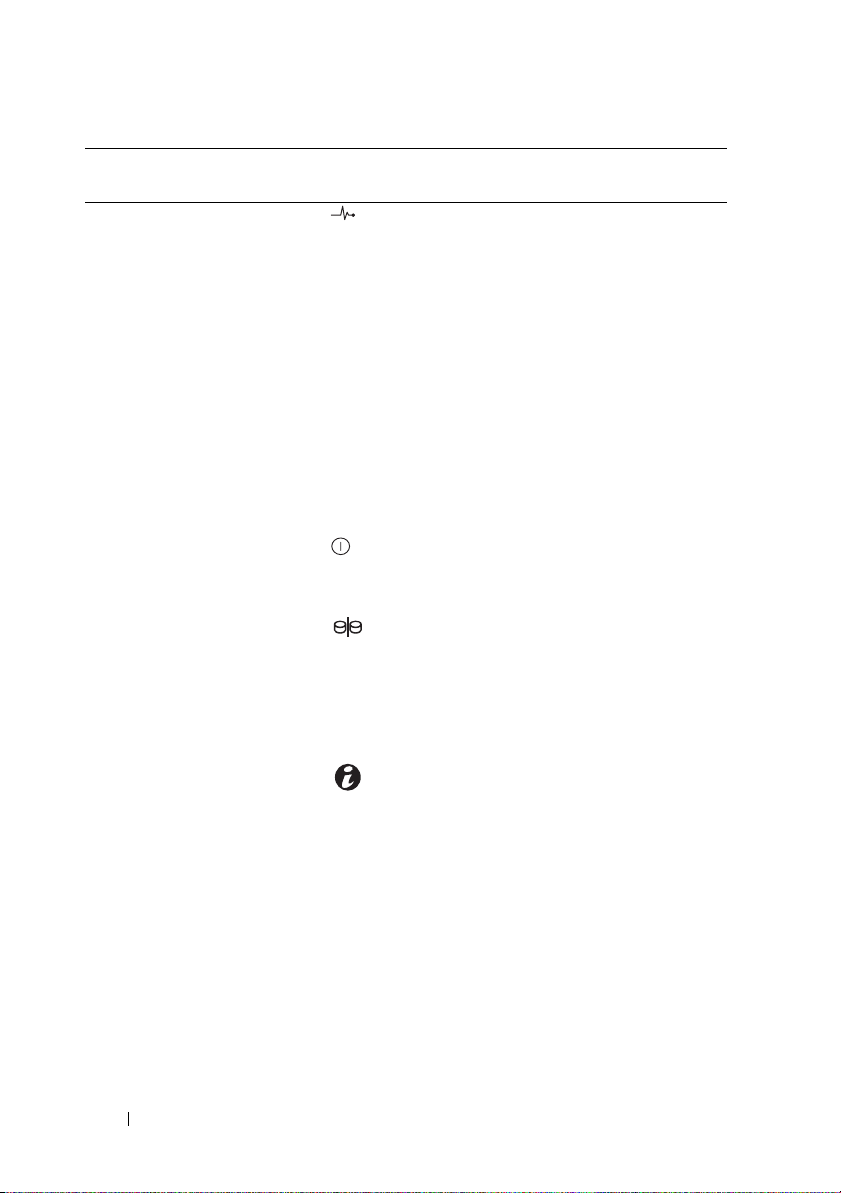
Élément Voyant, bouton ou
connecteur
1 DEL d'état du boîtier La DEL d'état du boîtier s'allume
2 Voyant d'alimentation La DEL d'alimentation s'allume
3 Voyant du mode
partagé
4 Bouton
d'identification du
système
Icône Description
lorsque le boîtier est sous tension.
La DEL est bleue durant un
fonctionnement normal et lorsque le
serveur hôte identifie le boîtier.
Elle clignote en bleu lorsqu'un serveur
hôte identifie le boîtier ou que le
bouton d'identification système est
enfoncé.
La DEL est orange lorsque le boîtier est
mis sous tension ou réinitialisé.
Elle clignote en orange lorsque le boîtier
est en état de défaillance.
lorsqu'au moins une source
s'alimentation alimente le boîtier.
La DEL du mode partagé s'allume
lorsque le boîtier est configuré en mode
partagé.
Si la DEL n'est pas allumée, cela signifie
que le boîtier est configuré en mode
unifié.
Le bouton d'identification du système
situé sur le panneau avant permet de
localiser un boîtier précis dans un rack.
Lorsque le bouton est enfoncé, les
voyants d'état du système situés sur le
panneau avant et le module EMM
affichent un bleu clignotant jusqu'à
nouvel appui sur le bouton.
8 À propos du boîtier
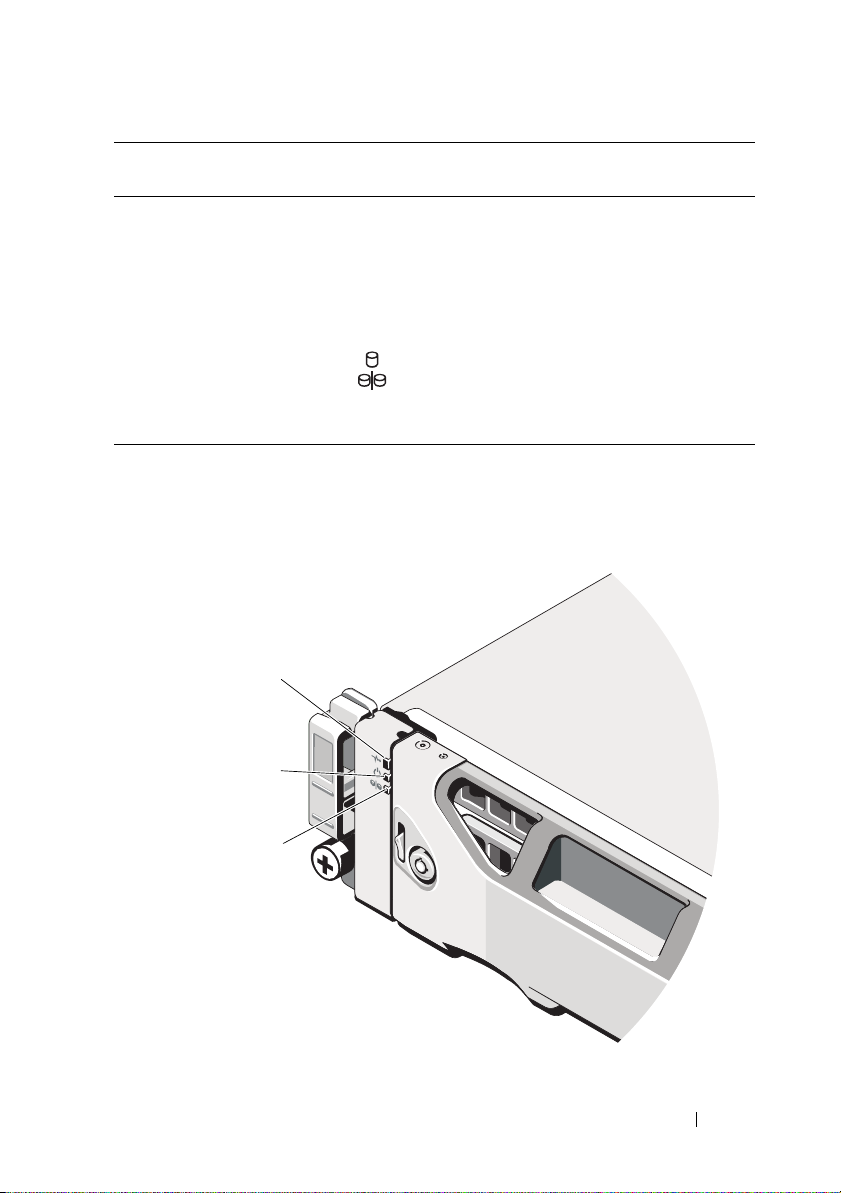
Élément Voyant, bouton ou
connecteur
5 Disques durs PowerVault MD1200 : jusqu'à 12
6 Sélecteur de mode du
boîtier
Icône Description
disques durs SAS 3,5 pouces
remplaçables à chaud.
PowerVault MD1220 : jusqu'à 24
disques durs SAS 2,5 pouces
remplaçables à chaud.
Lorsqu'il est positionné vers le haut, le
boîtier est configuré en mode unifié.
Lorsqu'il est positionné vers le bas, le
boîtier est configuré en mode partagé.
Fonctions et voyants du cadre avant
Figure 1-3. Fonctions et voyants du cadre avant
1
2
3
À propos du boîtier 9
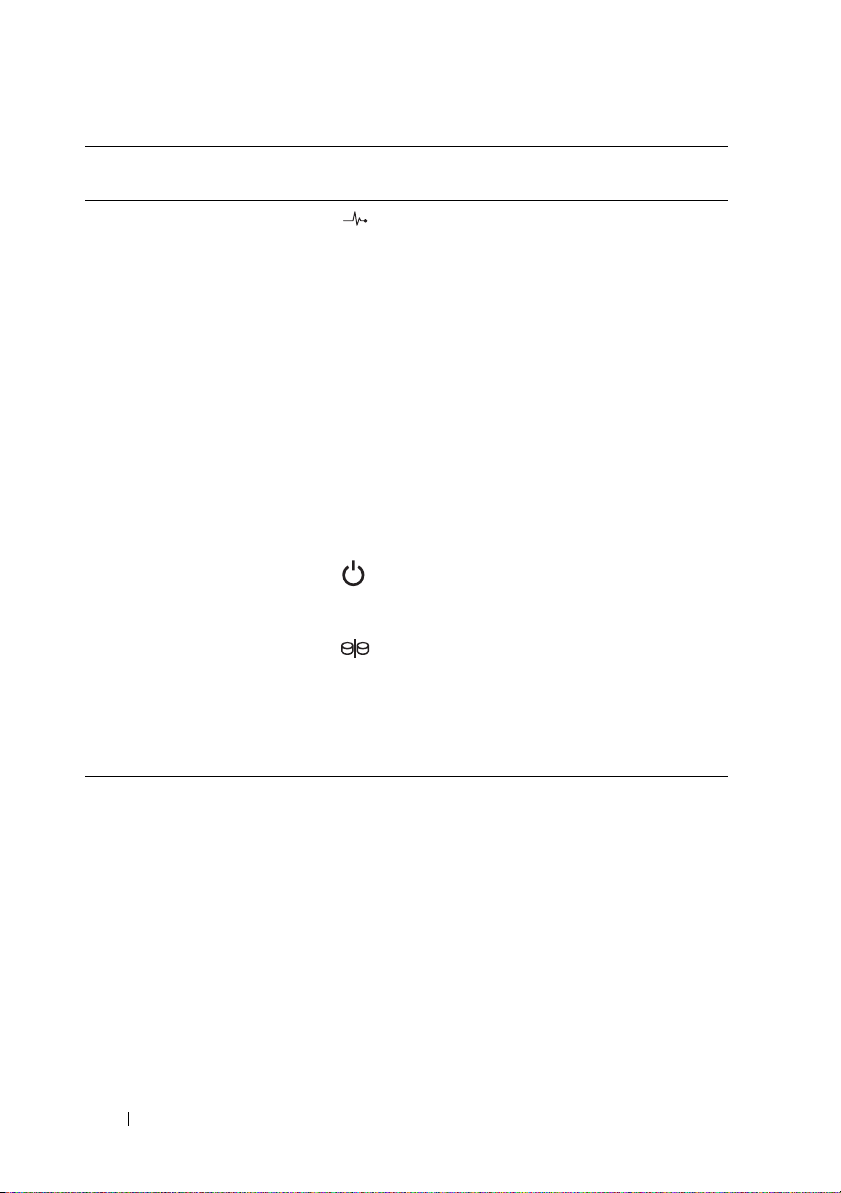
Élément Voyant, bouton ou
connecteur
1 DEL d'état du boîtier La DEL d'état du boîtier s'allume
2 Voyant d'alimentation La DEL d'alimentation s'allume
3 Voyant du mode
partagé
Icône Description
lorsque le boîtier est sous tension.
La DEL est bleue durant un
fonctionnement normal et lorsque le
serveur hôte identifie le boîtier.
Elle affiche un bleu clignotant
lorsqu'un serveur hôte identifie le
boîtiere ou que le bouton
d'identification système est enfoncé.
La DEL est orange lorsque le boîtier est
mis sous tension ou réinitialisé.
Elle affiche un orange clignotant
lorsque le boîtier est en état de
défaillance.
lorsqu'au moins une source
s'alimentation alimente le boîtier.
La DEL du mode partagé s'allume
lorsque le boîtier est configuré en mode
partagé.
Si la DEL n'est pas allumée, cela
signifie que le boîtier est configuré en
mode unifié.
10 À propos du boîtier
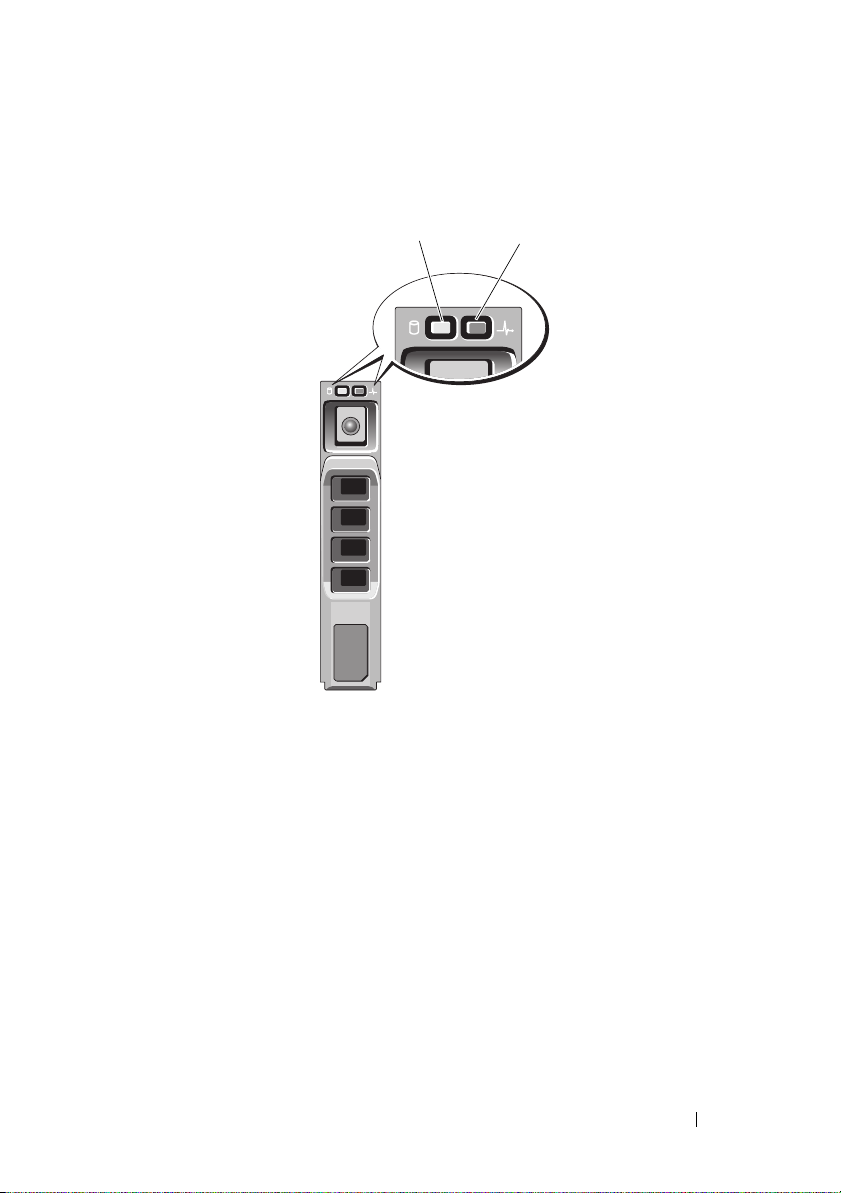
Codes des voyants des disques durs
Figure 1-4. Voyants de disque dur
1
2
1 voyant d'activité du disque
dur (vert)
2 voyant d'état du disque dur (vert et
orange)
À propos du boîtier 11
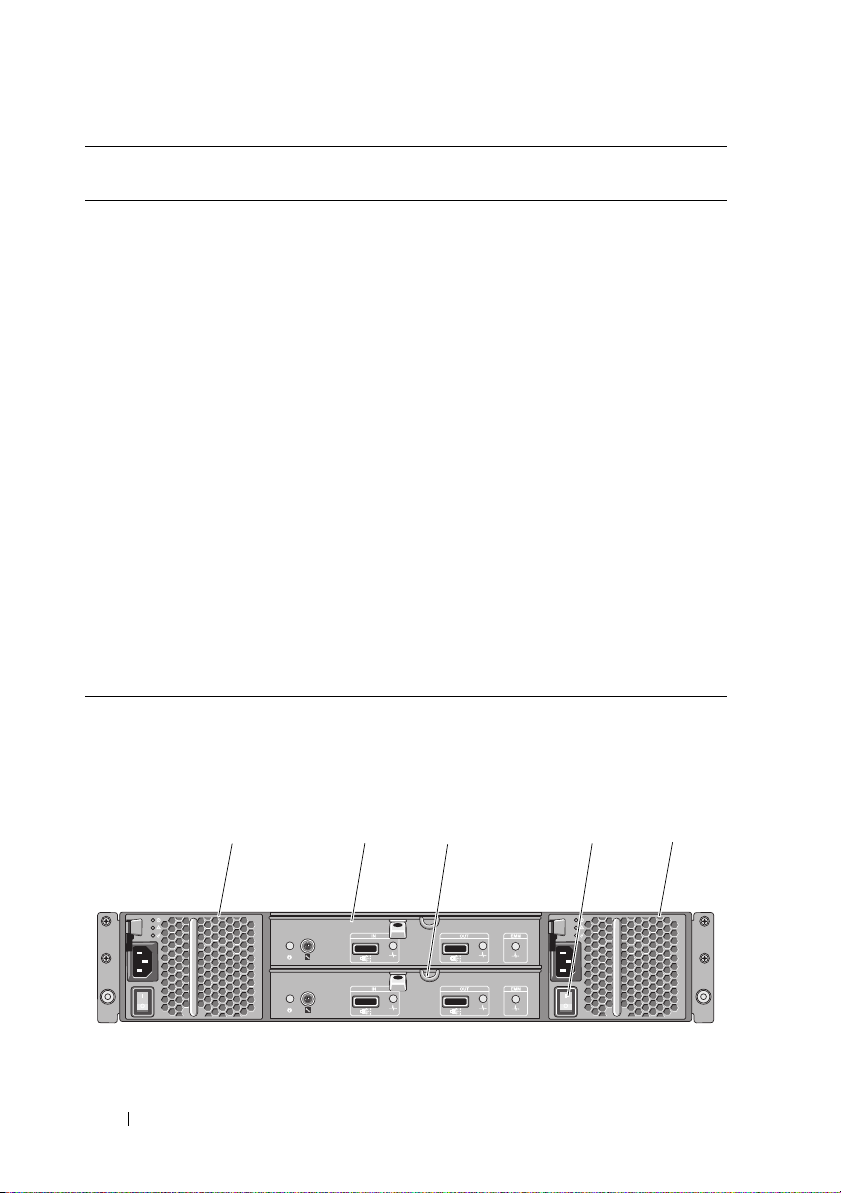
Codes des voyants d'état des disques
(RAID uniquement)
Voyant vert clignotant deux fois par
seconde
Désactivé Disque prêt pour insertion ou retrait
État
Identification du disque/préparation au
retrait
REMARQUE : à la mise sous tension du
système, le voyant d'état des disques ne
s'allume qu'une fois tous les disques durs
initialisés. Lorsqu'il est éteint, l'état des
disques ne permet par leur insertion ni leur
retrait. Le contrôleur RAID Dell
PowerEdge™ (PERC) H800 peut prendre
jusqu'à une minute pour découvrir et
initialiser tous les disques durs.
Vert clignotant, puis orange, puis éteint Panne de disque prévue
Orange clignotant quatre fois par seconde Disque en panne
Vert clignotant lentement Disque en cours de restauration
Vert fixe Disque en ligne
Voyant vert clignotant pendant trois
secondes, orange pendant trois secondes
et éteint pendant six secondes
Reconstruction annulée
Voyants et fonctions du panneau arrière
Figure 1-5. Voyants et fonctions du panneau arrière
1 23 45
12 À propos du boîtier
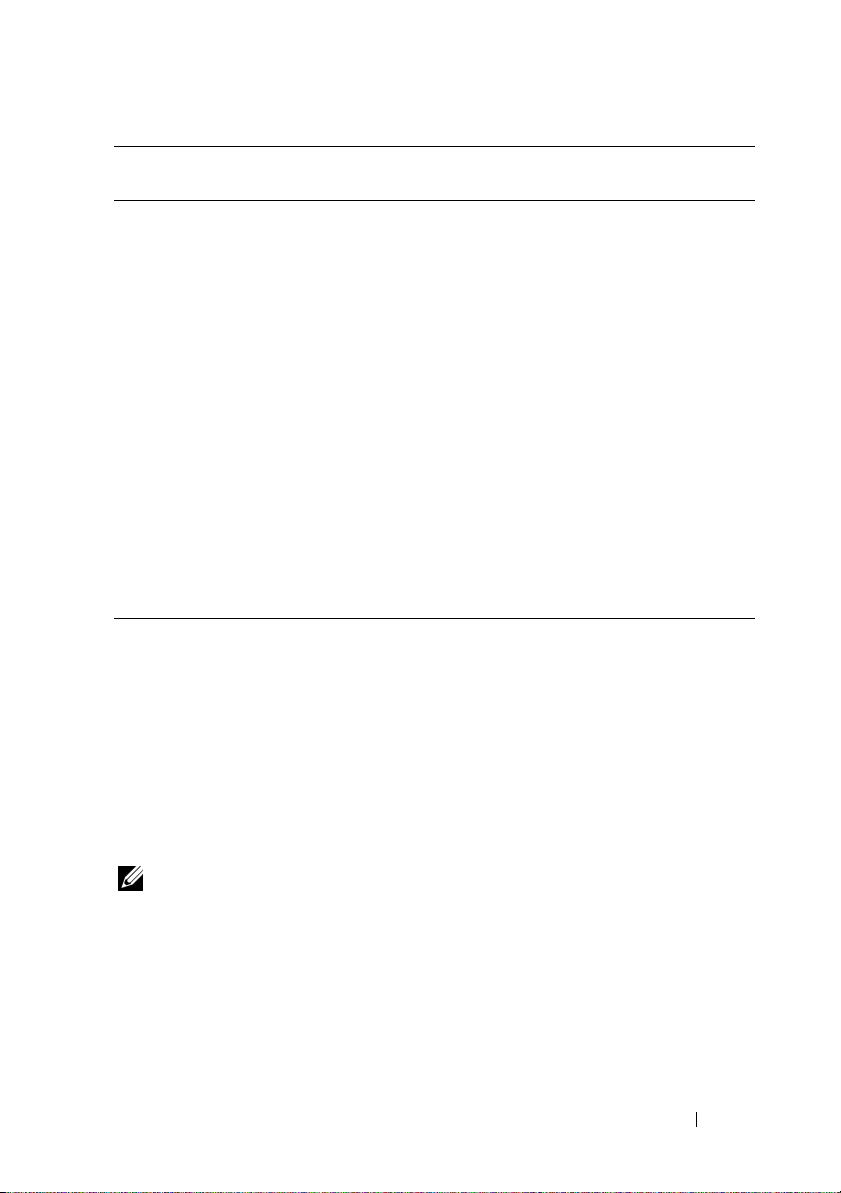
Élément Voyant, bouton ou
connecteur
1 Module
d'alimentation/de
refroidissement
2 Module de gestion
du boîtier (EMM)
principal
3 Module EMM
secondaire
4 Interrupteurs
d'alimentation (2)
5 Module
d'alimentation/de
refroidissement
Icône Description
PS 1 Alimentation 600 W.
Pour plus d'informations, reportez-vous
à la section « Codes des voyants
d'alimentation » à la page 19.
EMM 0 Le module EMM fournit :
• un chemin de données entre le
boîtier et le serveur hôte.
EMM 1
PS/2 Alimentation 600 W.
• des fonctions de gestion de boîtier.
L'interrupteur contrôle la sortie du
courant du bloc d'alimentation vers le
boîtier.
Pour plus d'informations, reportez-vous
à la section « Codes des voyants
d'alimentation » à la page 19.
Module de gestion de boîtier
Chaque module EMM offre les fonctions suivantes de gestion de boîtier et
des chemins de données :
• Surveillance et contrôle de l'environnement du boîtier (température,
ventilateurs, blocs d'alimentation et voyants).
• Contrôle des accès aux disques durs.
• Transmission des attributs et des états du boîtier au serveur hôte.
REMARQUE : le boîtier doit contenir au moins un module EMM. Si un seul module
EMM est installé dans le boîtier, il doit l'être dans le logement de module EMM
principal et un cache doit être installé dans le logement de module EMM
secondaire. Reportez-vous à la section « Installation d'un cache EMM » à la
page 39.
À propos du boîtier 13
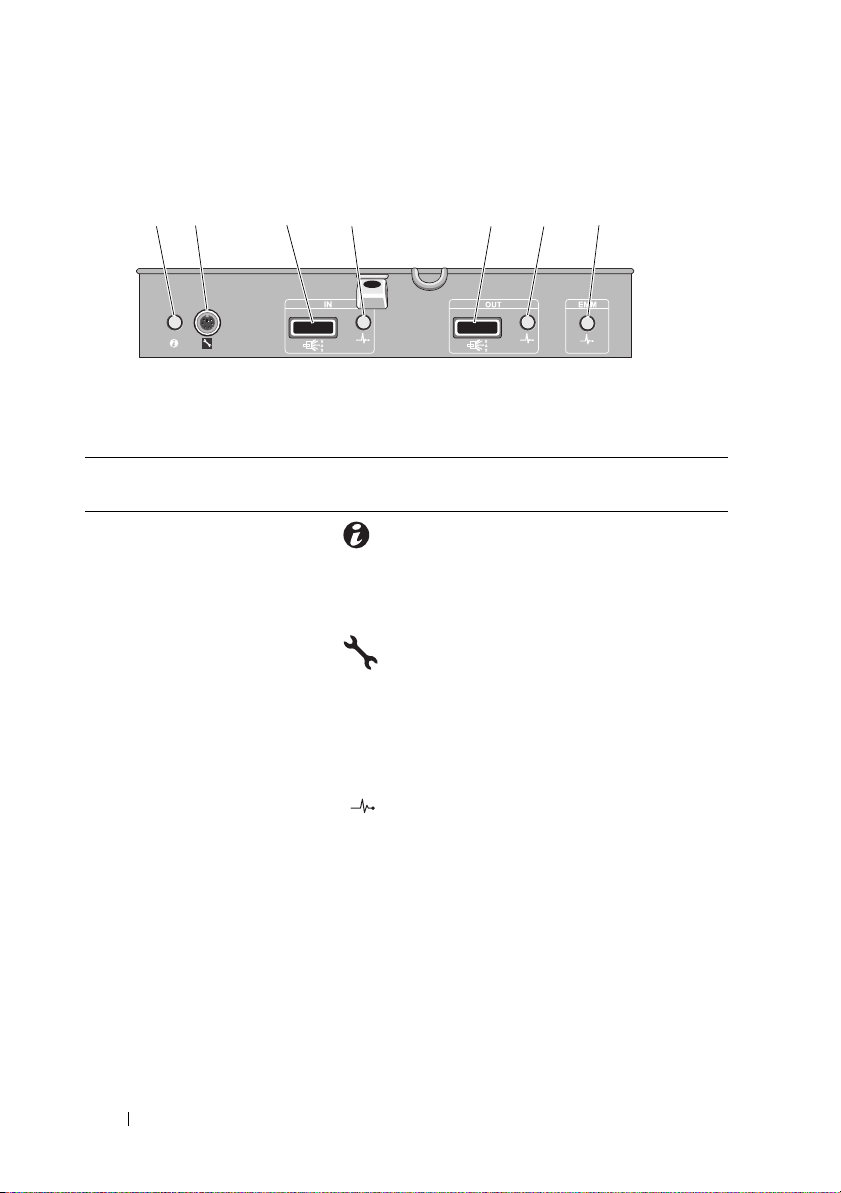
Figure 1-6. Module de gestion de boîtier
1 2 34 567
Élément Voyant, bouton ou
connecteur
1 Voyant d'état du
système
2 Port de débogage À des fins d'ingénierie uniquement.
3 Port SAS (Entrée) In (Entrée) Fournit les connexions SAS pour
4 État de liaison du
port d'entrée
Icône Description
Voyant bleu clignotant lorsque le
bouton d'identification système est
enfoncé. Vous pouvez identifier un
boîtier particulier dans un rack à l'aide
du voyant d'identification système.
câbler l'hôte ou un boîtier d'extension
précédent de la chaîne (mode unifié
uniquement).
Voyant vert lorsque toutes les liaisons
vers le port sont connectées.
Voyant orange lorsqu'une ou plusieurs
liaisons vers le port ne sont pas
connectées.
Le voyant reste éteint si le boîtier n'est
pas connecté.
14 À propos du boîtier
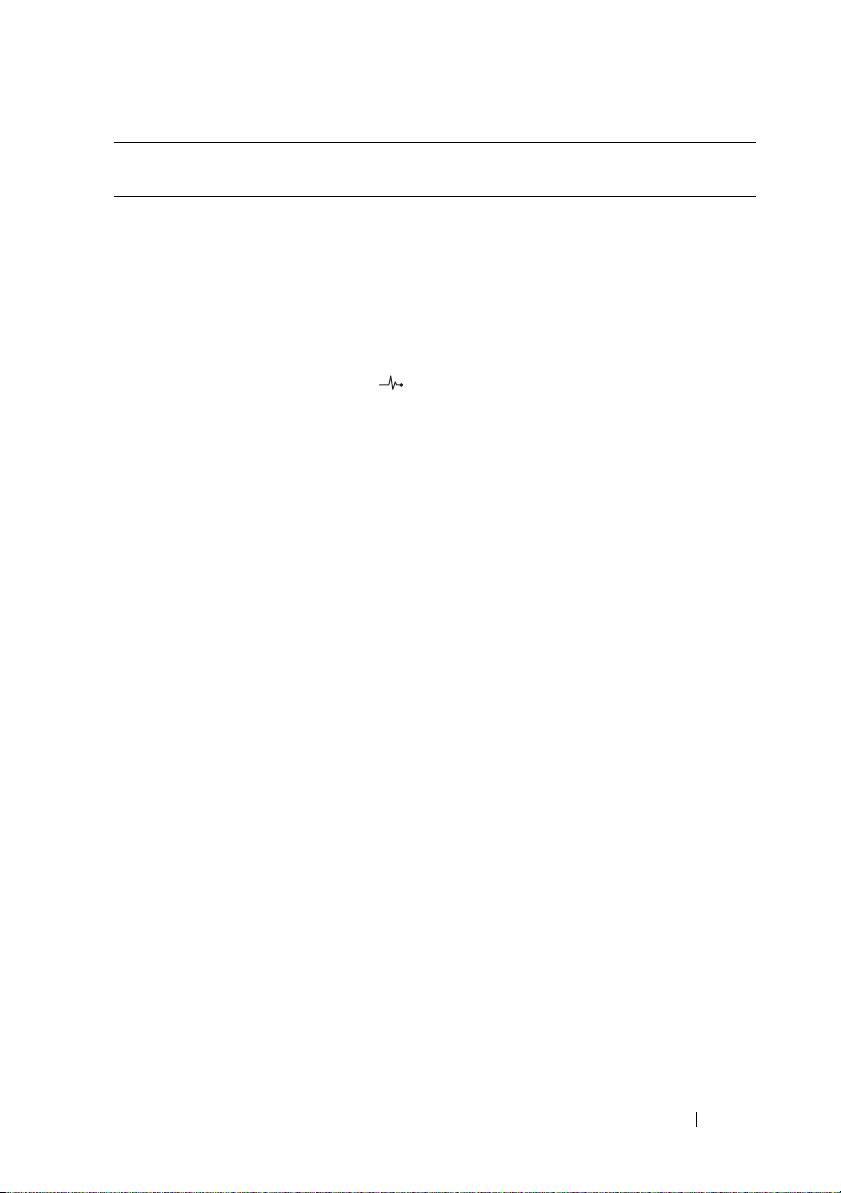
Élément Voyant, bouton ou
connecteur
5 Port SAS (Sortie) Out
6 État de liaison du
port de sortie
Icône Description
(Sortie)
Fournit les connexions SAS pour se
raccorder au boîtier d'extension
suivant de la chaîne (mode unifié
uniquement).
REMARQUE : le port SAS de sortie est
désactivé si le boîtier est configuré en
mode partagé.
Voyant vert lorsque toutes les liaisons
sortant du port sont connectées.
Voyant orange lorsqu'une ou plusieurs
liaisons sortant du port ne sont pas
connectées.
Le voyant reste éteint si le boîtier n'est
pas connecté.
À propos du boîtier 15
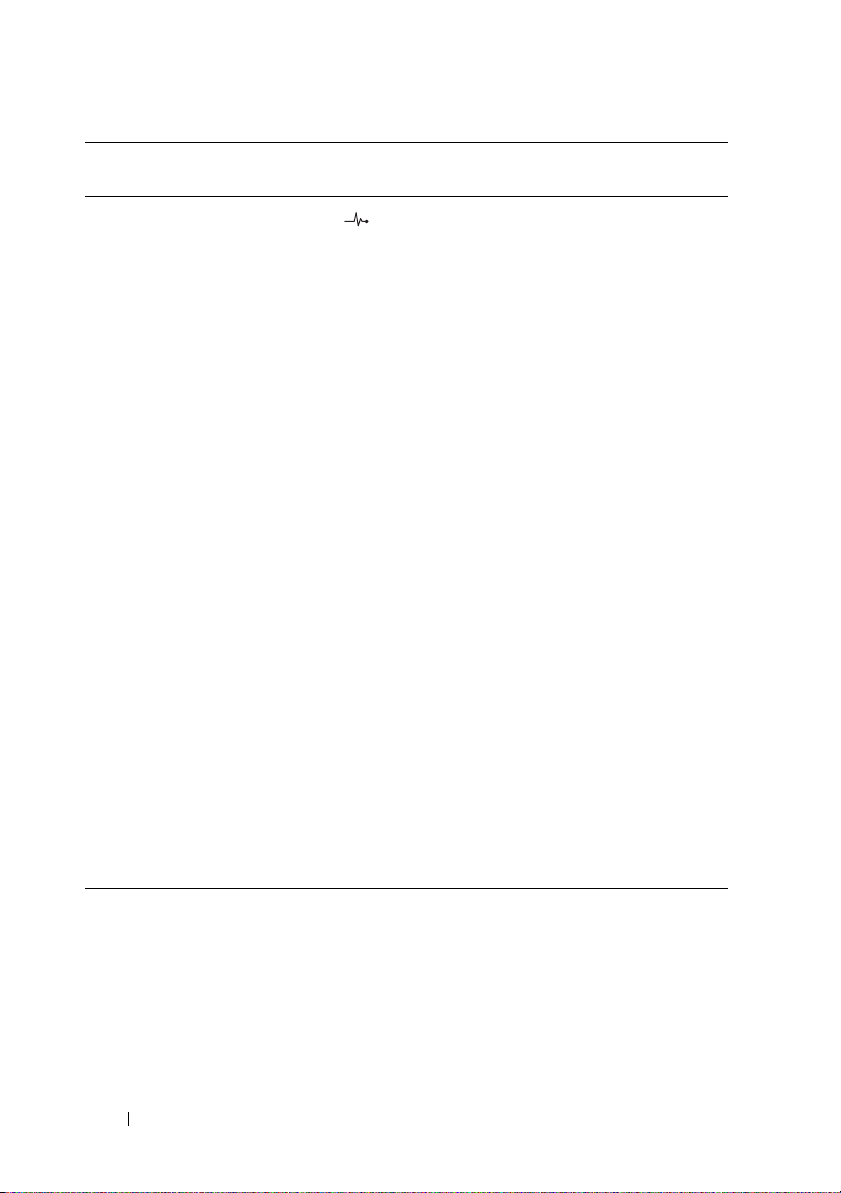
Élément Voyant, bouton ou
connecteur
7 Voyant d'état du
module EMM
Icône Description
Voyant vert lorsque le module EMM
fonctionne correctement.
Voyant orange lorsque le boîtier ne
démarre pas ou n'est pas correctement
configuré.
Voyant vert clignotant (Allumé
*
250 ms
Éteint 250 ms) lorsqu'un
téléchargement de micrologiciel est en
cours.
Voyant vert clignotant (Allumé
1000 ms
**
mise à jour automatique associée est
en cours.
Voyant orange clignotant (Allumé
250 ms Éteint 250 ms [deux fois] ;
Éteint 1000 ms) lorsque le boîtier est
incapable de communiquer avec les
périphériques.
Voyant orange clignotant (Allumé
*
250 ms
Éteint 250 ms [quatre fois] ;
Éteint 1000 ms) en cas d'erreur de
mise à jour du micrologiciel.
Voyant orange clignotant (Allumé
250 ms Éteint 250 ms [cinq fois] ;
Éteint 1000 ms) lorsque les versions
de micrologiciel de deux modules
EMM d'un boîtier sont différentes.
*
indique que le voyant clignote rapidement.
**
indique que le voyant clignote lentement.
Éteint 1000 ms) lorsqu'une
16 À propos du boîtier
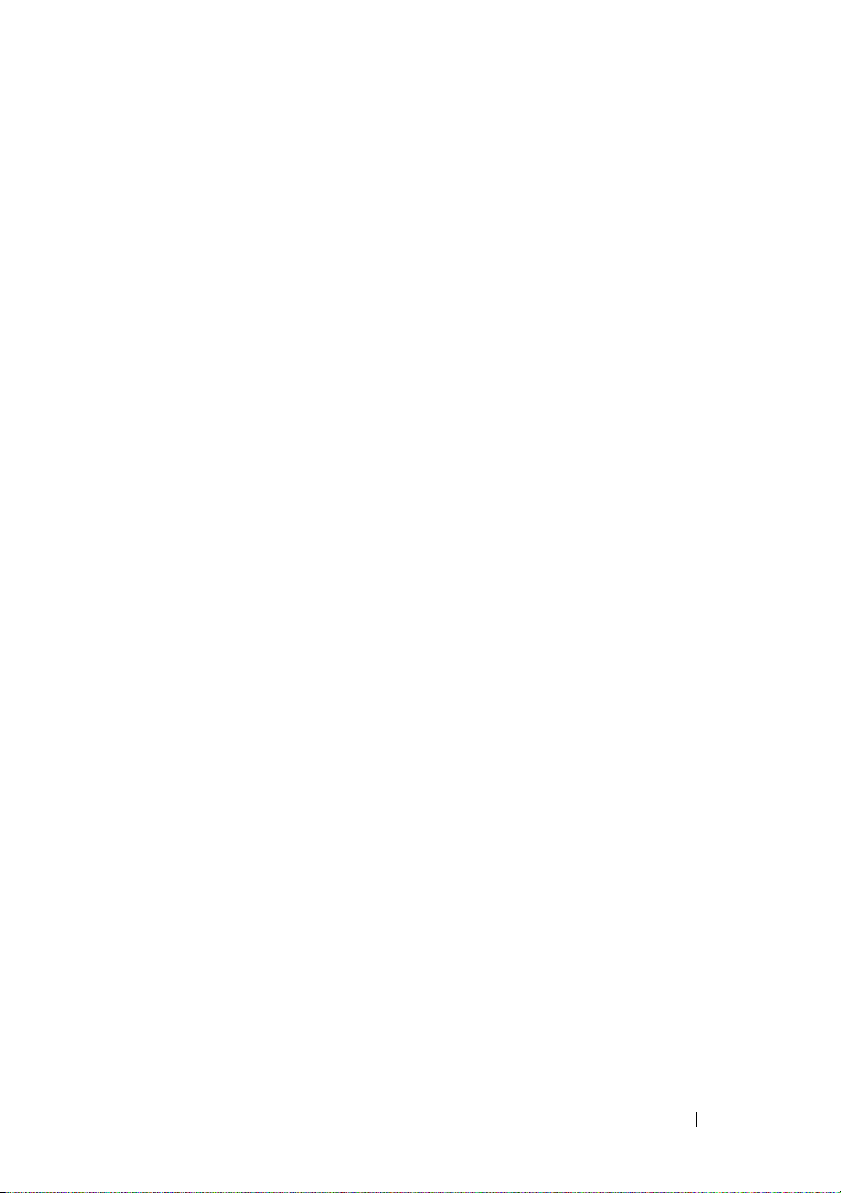
Basculement avec deux modules EMM installés
Lorsque deux modules EMM sont installés, vous pouvez bénéficier de
certaines fonctions de basculement. En cas de panne d'un module EMM, le
contrôle et la gestion des composants du boîtier peut être transféré sur l'autre
EMM. Un basculement se produit chaque fois que la communication entre
un module EMM et le module auquel il est associé est interrompue.
Lorsqu'un module EMM associé est défaillant, le module EMM fonctionnel
active le voyant d'état orange du module EMM défaillant. Le module
fonctionnel prend alors en charge la gestion du boîtier : surveillance et
contrôle des alarmes sonores, des voyants, des blocs d'alimentation et des
ventilateurs.
Le basculement ne s'étend pas à la connectivité des disques contrôlés par le
module EMM défaillant. Lorsqu'un module EMM défaillant est remplacé, les
fonctions de gestion du boîtier ne sont pas automatiquement rebasculées sur
le nouveau module, sauf si une autre erreur entraîne un nouveau
basculement. Le nouveau module EMM ne fait que rétablir le chemin de
données vers les disques durs contrôlés par le module EMM défaillant.
Arrêt thermique d'un module EMM
Si la température interne atteint un niveau critique, le boîtier est
automatiquement arrêté via une commande d'arrêt thermique émise par le
micrologiciel du module EMM ou par Dell™ OpenManage™ Server
Administrator.
Alarmes du boîtier
Une alarme sonore est activée si l'une des situations de panne répertoriées ciaprès se produit.
L'alarme sonne de manière continue si :
• Plus d'un ventilateur est défaillant ou un module
d'alimentation/refroidissement n'est pas installé.
• Un ou plusieurs capteurs de température ont atteint un niveau critique.
À propos du boîtier 17
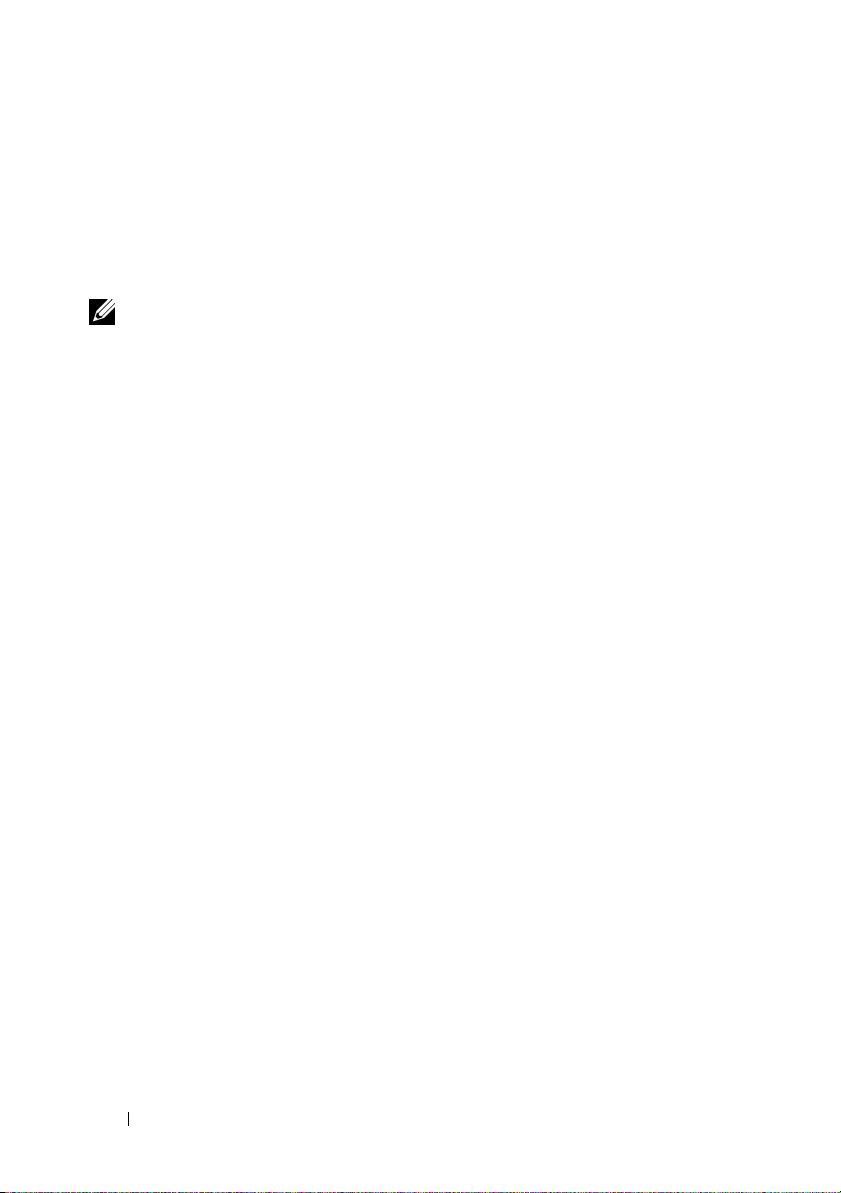
L'alarme sonne toutes les 10 secondes si :
• Un bloc d'alimentation est défectueux.
• Un ventilateur est défectueux.
• Un ou plusieurs capteurs de température ont atteint un niveau limite.
• Un module EMM est défectueux.
REMARQUE : l'alarme est désactivée par défaut. Pour l'activer, vous devez
modifier le paramètre par défaut dans Server Administrator. Pour plus
d'informations, reportez-vous à la documentation de Server Administrator à
l'adresse support.dell.com/manuals.
18 À propos du boîtier
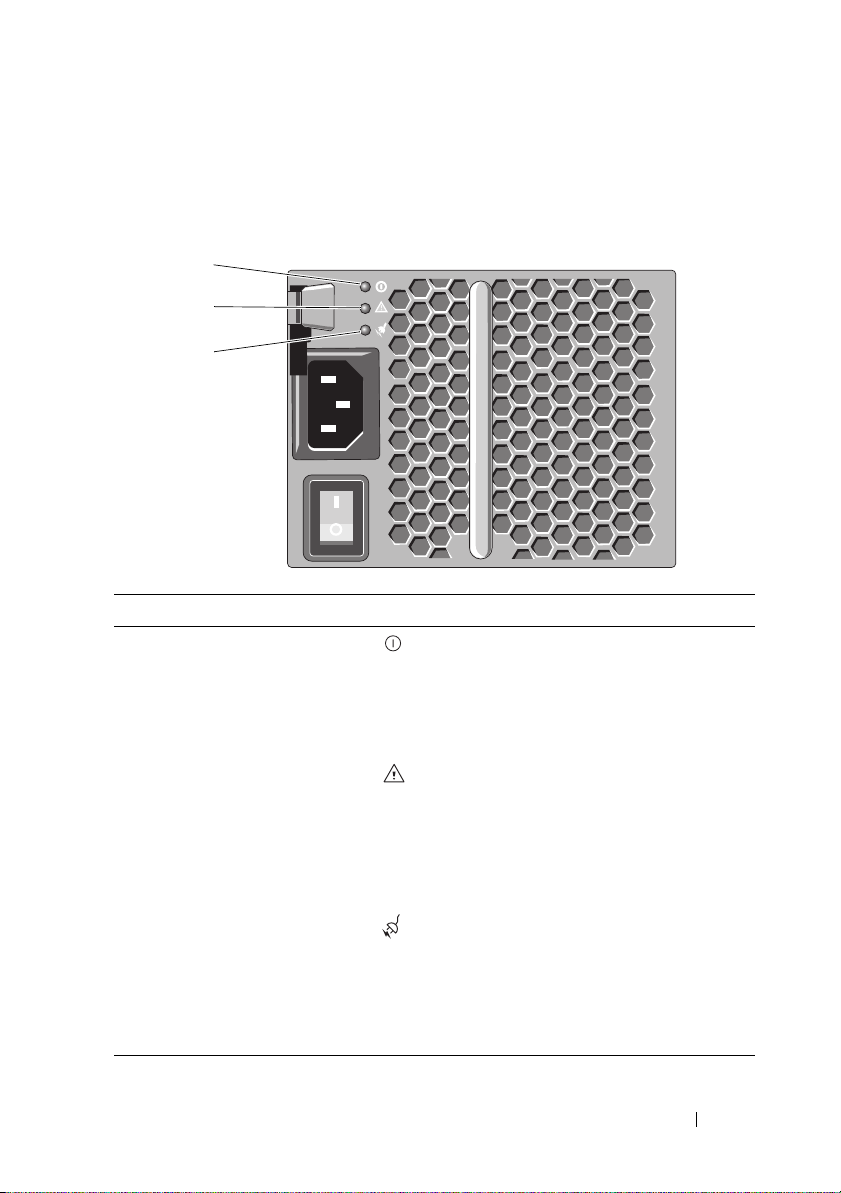
Codes des voyants d'alimentation
Figure 1-7. Codes des voyants d'alimentation
1
2
3
Élément Type de voyant Icône Description
1 Alimentation en CC Voyant vert lorsque la tension de
sortie CC reste dans les limites.
Si le voyant est éteint, cela indique
que les tensions de sortie CC ne sont
pas dans les limites.
2 Panne du module
d'alimentation et de
refroidissement
3 Alimentation en CA Voyant vert lorsque la tension
Voyant orange lorsque la tension de
sortie CC n'est pas dans les limites ou
qu'une défaillance du ventilateur est
détectée.
Si le voyant est éteint, cela indique
l'absence de situation de panne.
d'entrée CA reste dans les limites.
Si le voyant est éteint, cela indique
qu'il n'y a pas d'alimentation ou que
la tension d'entrée CA n'est pas dans
les limites.
À propos du boîtier 19
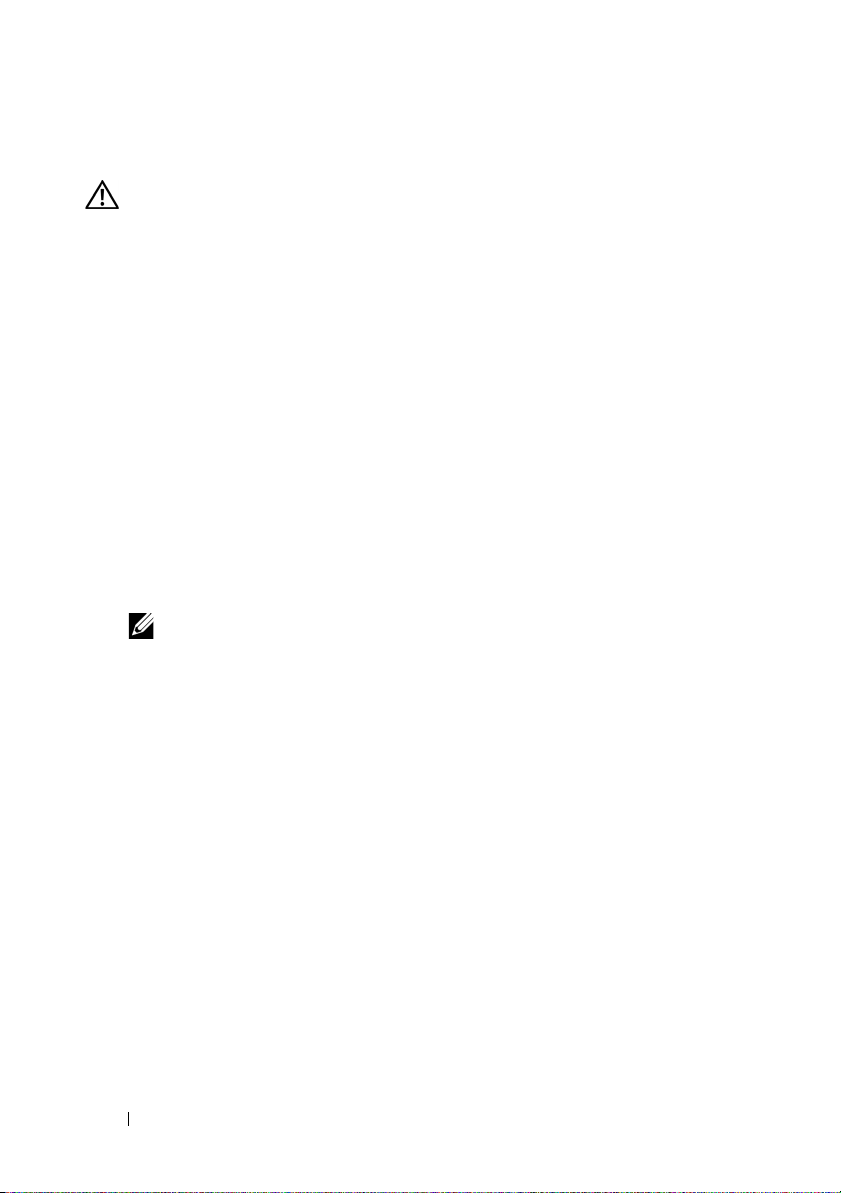
Autres informations utiles
AVERTISSEMENT: reportez-vous aux informations sur la sécurité et les
réglementations fournies avec votre système. Les informations sur la garantie se
trouvent dans ce document ou dans un autre document.
• La documentation fournie avec le rack indique comment installer le
système dans un rack.
Guide de mise en route
•Le
procédures de configuration et les spécifications techniques.
• La documentation d'OpenManage Server Administrator indique comment
utiliser Storage Management Service pour gérer la solution de stockage.
•Le
guide d'utilisation des contrôleurs RAID Dell PowerEdge (PERC) H700
et H800
• Tous les supports fournis avec le système contenant de la documentation
et des outils permettant de configurer et de gérer le système, y compris les
supports du système d'exploitation, du logiciel de gestion du système, des
mises à jour système et des composants système que vous avez achetés
avec le système.
indique comment configurer le RAID.
REMARQUE : vérifiez toujours si des mises à jour sont disponibles sur le site
support.dell.com/manuals et lisez-les en premier, car elles remplacent
souvent les informations contenues dans les autres documents.
présente les caractéristiques du système, les
20 À propos du boîtier
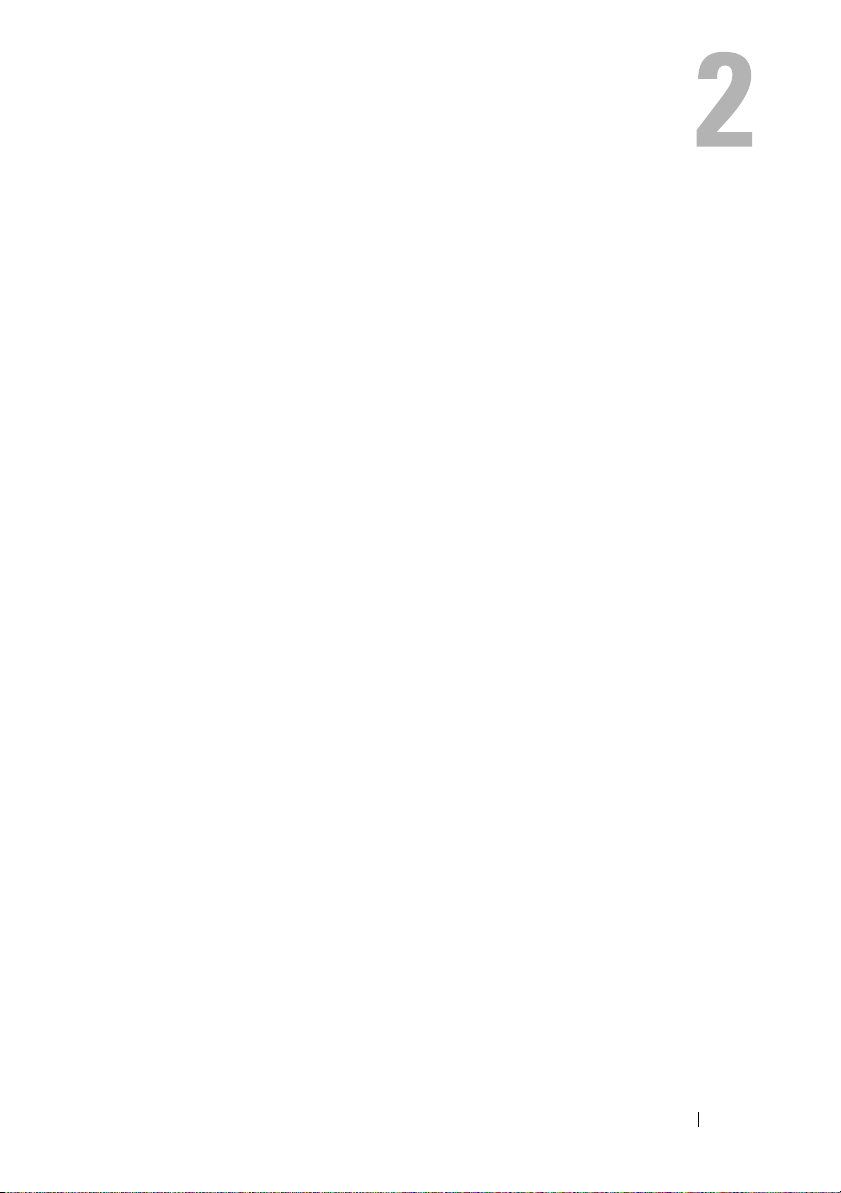
Utilisation du boîtier de stockage
Avant de commencer
Avant de connecter le boîtier de stockage, vérifiez que les éléments suivants
sont disponibles :
• Câbles d'alimentation
• Câbles SAS
• Kit de rails
• Support
• Documentation
– Guide de mise en route
– Instructions d'installation du rack
– Consignes de sécurité
Dell Systems Management Tools and Documentation
Câblage de votre boîtier
Vous pouvez câbler votre boîtier en mode unifié ou en mode partagé.
• En mode unifié, votre
serveur doté d'une carte contrôleur. Quatre
être reliés en série au même port sur la carte contrôleur du serveur hôte. Le
boîtier peut être aussi connecté de manière redondante avec deux
connexions au même serveur hôte. Le schéma de câblage du mode unifié
est représenté à la Figure 2-2 et à la Figure 2-3.
• Dans le mode de configuration partagé, votre boîtier est connecté à deux
cartes de contrôleur distinctes. Ces cartes de contrôleur peuvent se trouver
dans le même serveur ou dans deux serveurs distincts. Le bus du boîtier est
logiquement partagé en deux : la première moitié du boîtier est gérée par
un contrôleur et la deuxième moitié par l'autre contrôleur. Le Tableau 2-1
affiche les disques qui sont contrôlés par chaque module de gestion de
boîtier (EMM) en mode partagé. Le schéma de câblage du mode partagé
est représenté à la Figure 2-4.
boîtier
est connecté à un seul hôte, par exemple, un
boîtiers
au maximum peuvent
Utilisation du boîtier de stockage 21
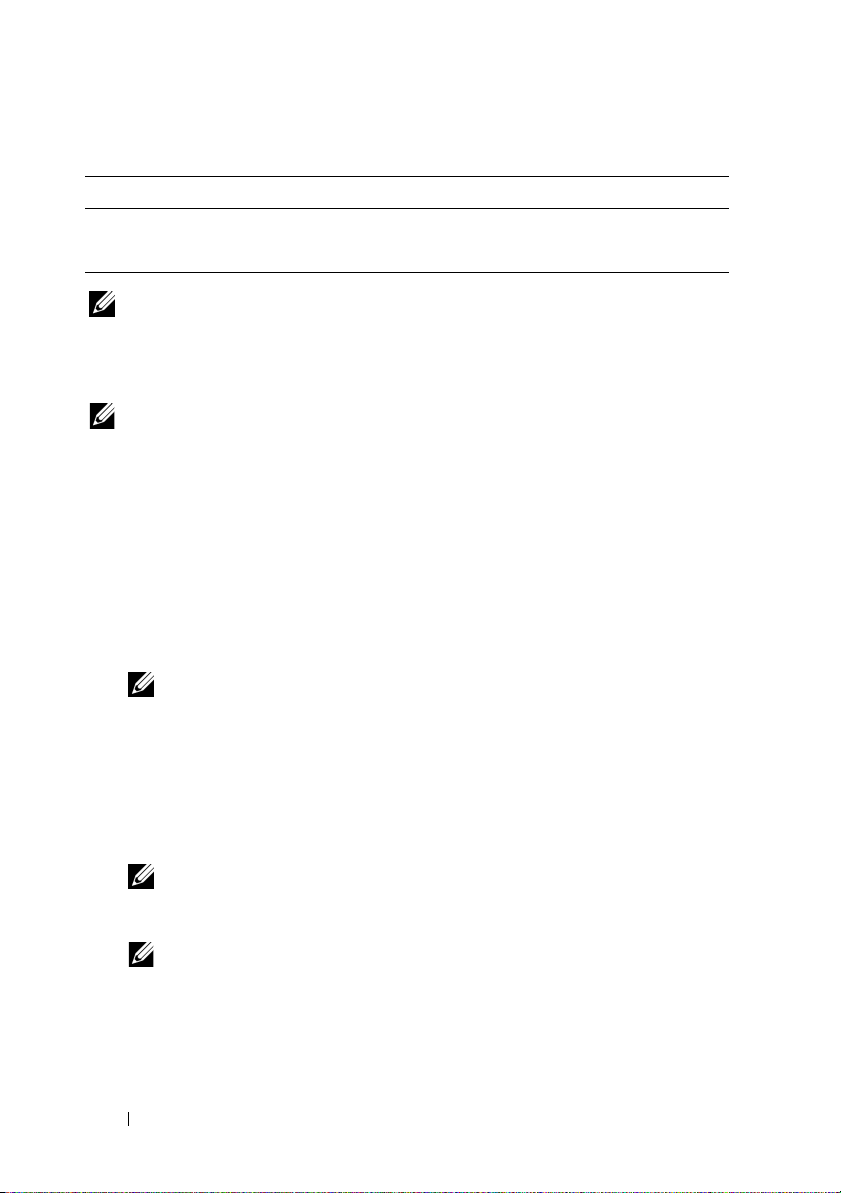
Tableau 2-1. Mode partagé
Boîtier EMM 0 EMM 1
Dell PowerVault MD1200 Disques 6 à 11 Disques 0 à 5
Dell PowerVault MD1220 Disques 12 à 23 Disques 0 à 11
REMARQUE : la mise en cluster n'est pas prise en charge par les boîtiers
PowerVault MD1200 et PowerVault M1220.
Pour sélectionner le mode de fonctionnement, utilisez le sélecteur de mode
situé sur le panneau avant du boîtier.
REMARQUE : le sélecteur de mode doit être positionné sur mode unifié ou mode
partagé avant de mettre le boîtier sous tension. Si le mode de configuration est
modifié une fois le boîtier mis sous tension, aucun changement ne se manifeste
jusqu'au redémarrage du boîtier.
Connexion du boîtier
1
Vérifiez que la dernière version de Dell OpenManage™ Server
Administrator est installée. Reportez-vous à la documentation de Server
Administrator pour obtenir les instructions d'installation et la liste des
systèmes d'exploitation pris en charge.
REMARQUE : la version minimum de Server Administrator prise en charge
par votre boîtier est 6.2.
2
Mettez le système hôte et tous les périphériques connectés hors tension.
3
Reliez le ou les câble(s) SAS au connecteur SAS du module EMM du
boîtier
de stockage et au contrôleur RAID du système hôte. Poussez le
câble dans le connecteur jusqu'à ce qu'il s'enclenche. Reportez-vous à la
Figure 2-1.
REMARQUE : les connecteurs situés aux deux extrémités du câble SAS sont
munis d'un détrompeur universel. Vous pouvez brancher n'importe quelle
extrémité du câble au module EMM ou au contrôleur RAID.
REMARQUE : pour retirer le câble SAS, tirez sur la languette de retrait pour
libérer le câble du connecteur situé sur le module EMM et le système hôte.
Reportez-vous à la Figure 2-1.
22 Utilisation du boîtier de stockage
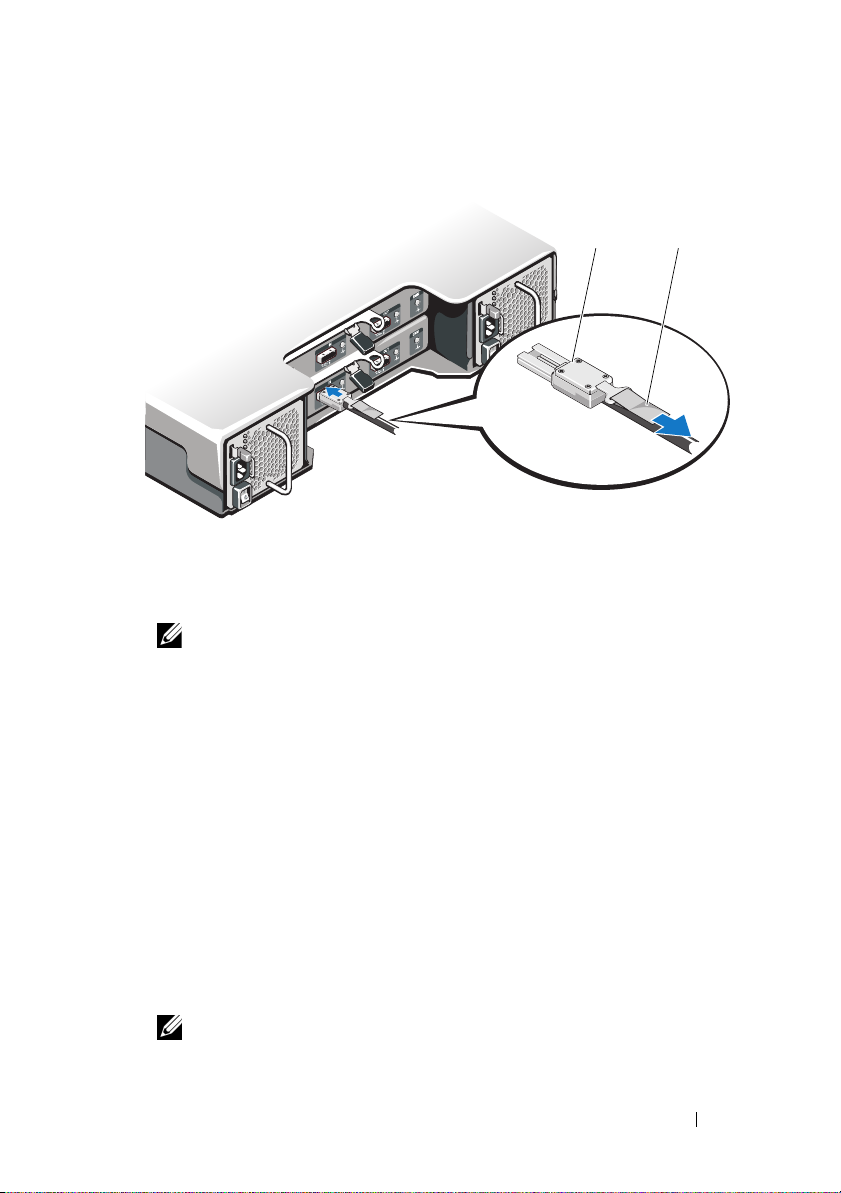
Figure 2-1. Branchement d'un câble SAS
1 2
1 câble SAS 2 languette de retrait
REMARQUE : en mode unifié, reliez l'hôte au premier module EMM (EMM 0).
Reportez-vous à la Figure 2-2. Pour une configuration en mode unifié utilisant
des chemins redondants, reliez l'hôte au deuxième module EMM (EMM1).
Reportez-vous à la Figure 2-3.
Consultez la documentation du contrôleur RAID pour vérifier que le
contrôleur est correctement installé.
• Si vous configurez le boîtier en mode unifié, branchez le câble SAS au
contrôleur hôte et au port d'entrée du module EMM du premier
de la chaîne. Reportez-vous à la Figure 2-2. Reliez ensuite les
boîtier
autres
boîtiers
de la chaîne au port de sortie du
boîtier
précédent.
• Pour une configuration en mode partagé, branchez le câble SAS
externe du premier contrôleur hôte au port d'entrée du module EMM
principal. Branchez ensuite le câble SAS du second port contrôleur
hôte au port d'entrée du module EMM secondaire. Reportez-vous à la
Figure 2-4.
REMARQUE : en mode partagé, vous pouvez câbler le boîtier pour qu'il
fonctionne avec un ou deux hôtes.
Utilisation du boîtier de stockage 23
